複数のモニターを M1 または M2 MacBook Air に接続する方法
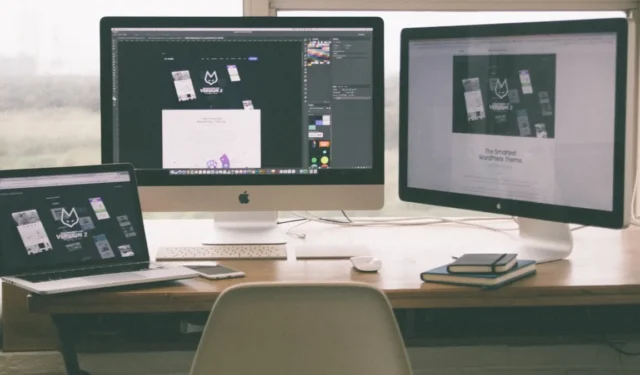
Apple シリコンベースの MacBook Air ラップトップは、外出先で作業を行う場合に威力を発揮しますが、自宅やオフィスでの使用の可能性を大きく制限する重大な制限が 1 つあります。それは、複数の外部接続にネイティブに接続できないことです。モニター。良いニュースは、この欠点はサードパーティのソリューションを使用して回避できることです。
複数のモニターを M1 または M2 MacBook Air に接続するための要件
ハウツーに入る前に、M1 または M2 MacBook Air に複数のモニターを接続するための要件を確認して基礎を築きましょう。
M1 または M2 MacBook Air
明らかに、M1 または M2 MacBook Air が必要です。具体的には、2020 MacBook Air (M1) と 2022 MacBook Air (M2) について話します。これらのモデルは、最先端のプロセッサーを搭載しているにもかかわらず、60Hz で最大 6K 解像度の外部モニターを 1 台のみサポートします。

これらのラップトップの M1 および M2 チップの設計は、モバイル A15 チップに基づいていますが、2 つ以上のディスプレイを処理することは決して意図されていませんでした。その結果、2020 MacBook Air と 2022 MacBook Air には、GPU への 2 つの DisplayPort チャネル (1 つは内蔵スクリーン用、もう 1 つは単一の外部ディスプレイ用) をサポートするのに十分な通信レーンしかありません。
サードパーティ製ソフトウェア
M1 または M2 MacBook Air のマルチモニター制限を回避するには、サードパーティ ソフトウェアが役に立ちます。この分野の 2 つの主要プレーヤーはDisplayLinkとInstantViewで、どちらも USB インターフェイス経由でビデオ データを送信する独自の方法を提供し、複数の外部モニターへの接続を効率的に可能にします。
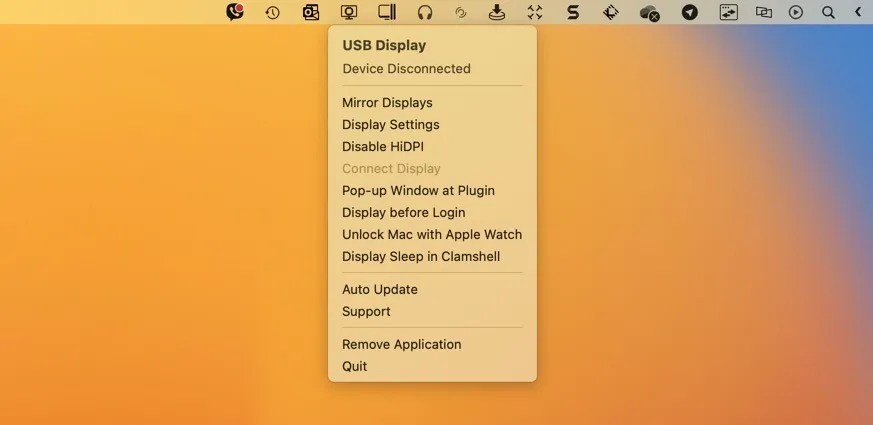
カリフォルニアに本拠を置く同名の会社によって開発された DisplayLink は、この種のソリューションの中で最も人気があり、成熟したソリューションです。アメリカと台湾の企業である Silicon Motion Technology Corporation によって開発された InstantView は、ほぼ同じユーザー エクスペリエンスを提供する歓迎すべき代替手段です。
DisplayLink と InstantView はどちらも、USB 経由でビデオ データを送信する点では同様に機能しますが、主な違いは、データをデコードするチップと、そのデータをラップトップから互換性のあるドッキング ステーションまたはアダプターに送信するソフトウェアにあります。
ドッキングステーション/アダプター
マルチモニター パーティーを本格的に始めるには、ドッキング ステーションまたはアダプターが必要です。これらのアクセサリは、MacBook Air と外部モニターの間のブリッジとして機能します。DisplayLink または InstantView ソフトウェアのおかげで、USB 経由で MacBook からビデオ データを受信し、特別なチップを使用して処理し、処理されたビデオ データをモニターに送信します。
手間を省くために、実証済みの 3 つの DisplayLink および InstantView ドッキング ステーションとアダプターのリストをまとめました。
ディスプレイリンク
- Dell USB 3.0 Ultra HD/4K トリプル ディスプレイ ドッキング ステーション (D3100) : 最大 3 台の 4K ディスプレイを同時にサポートできる、よくできた高評価のドッキング ステーションです。

- Plugable UD-6950 デュアル DisplayPort ドッキング ステーション: この多用途ドッキング ステーションは、2 台の追加 4K モニターを接続する機能を提供します。
- WAVLINK USB ラップトップ DisplayLink ドッキング ステーション: デュアル フル HD 出力に限定されていますが、WAVLINK のドッキング ステーションは、手頃な価格と優れた多用途性で際立っています。
インスタントビュー
- WAVLINK USB 3.0 – デュアル HDMI ビデオ アダプター: 単一の USB 3.0 接続からデュアル HDMI 出力を提供する効率的なプラグアンドプレイ ソリューション。
- TOBENONE デュアル モニター ドッキング ステーション: デュアル モニターのサポートとさまざまな追加ポートを提供する、コンパクトで便利なドッキング ステーション。
- Accell InstantView USB-C 4K ドッキング ステーション: レビュー スコアは平均的ですが、この InstantView ドッキング ステーションは予算が限られている人にとってコスト効率の高いオプションです。
複数のモニターを接続する方法
MacBook Air を入手し、サードパーティ ソフトウェアを選択し、完璧なドッキング ステーションまたはアダプタを見つけたら、準備は完了です。MacBook Air を複数のモニターに接続する時期が来ました。DisplayLink を使用している場合でも、InstantView を使用している場合でも、プロセスはほぼ同じです。
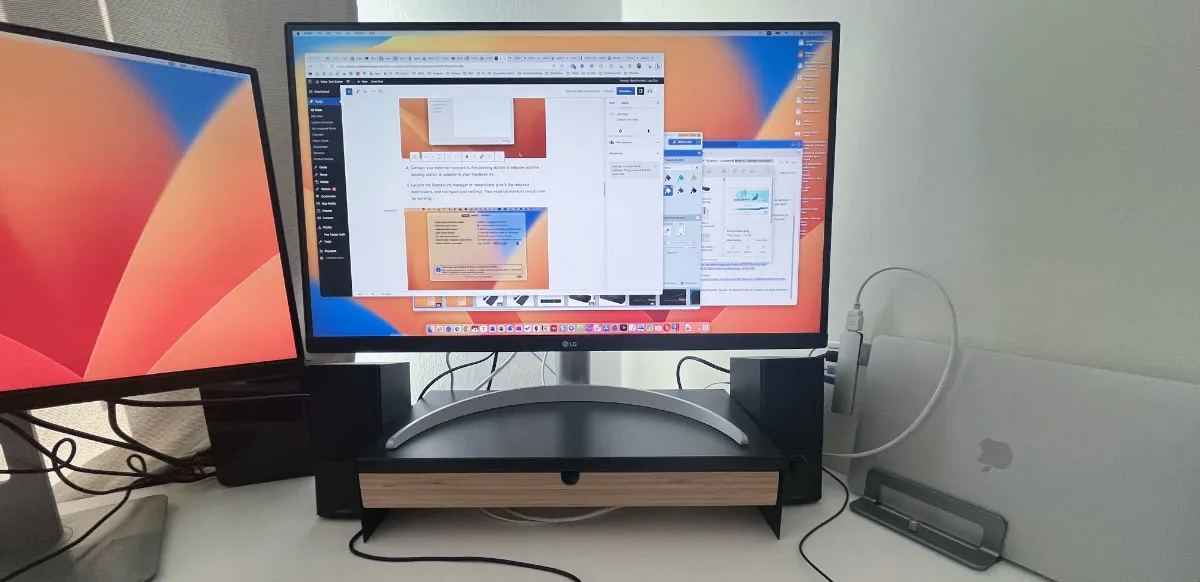
- 必要なソフトウェアをダウンロードします。このデモでは DisplayLink Manager アプリを使用していますが、InstantView ソフトウェアもよく似ています。
- ダウンロードしたソフトウェアをインストールします。ダウンロードしたインストーラー ファイルを開いて段階的なインストール プロセスを完了するか (DisplayLink Manager アプリの場合)、アプリをアプリケーション フォルダーに移動します (InstantView の場合)。
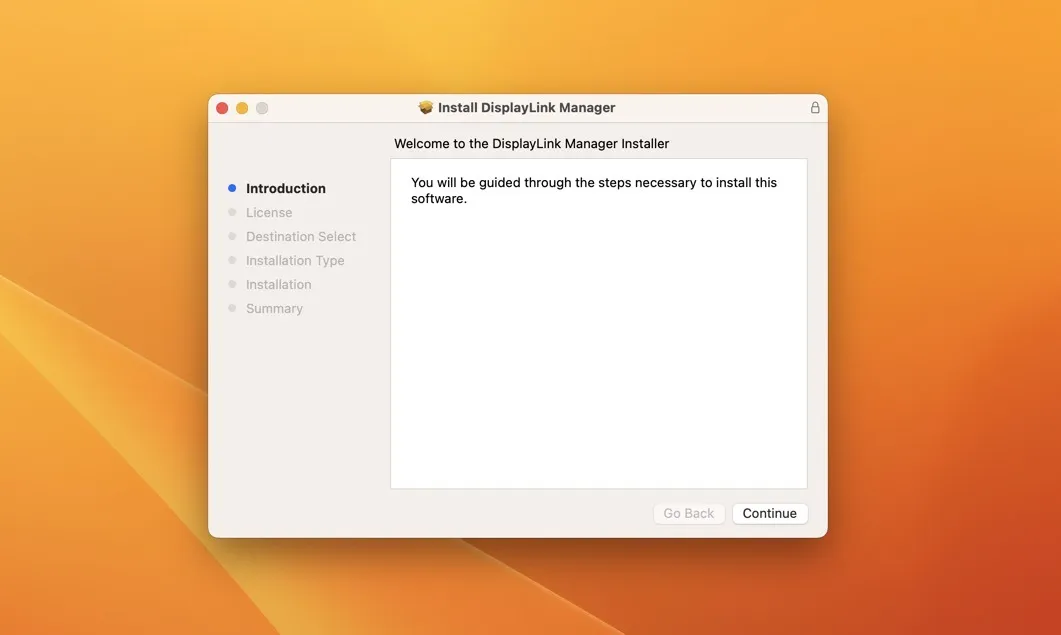
- 外部モニターをドッキング ステーションまたはアダプターに接続し、ドッキング ステーションまたはアダプターを MacBook Air に接続します。
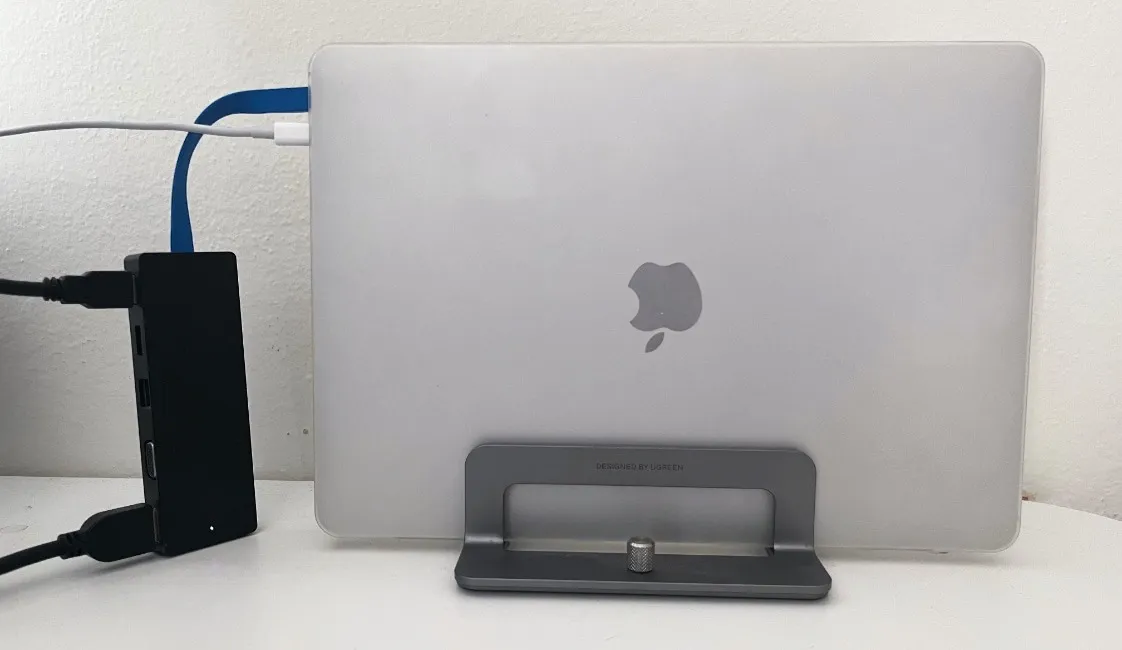
- DisplayLink マネージャーまたは InstantView を起動し、必要な権限を与え、設定を構成します。これで外部モニターが動作するはずです。
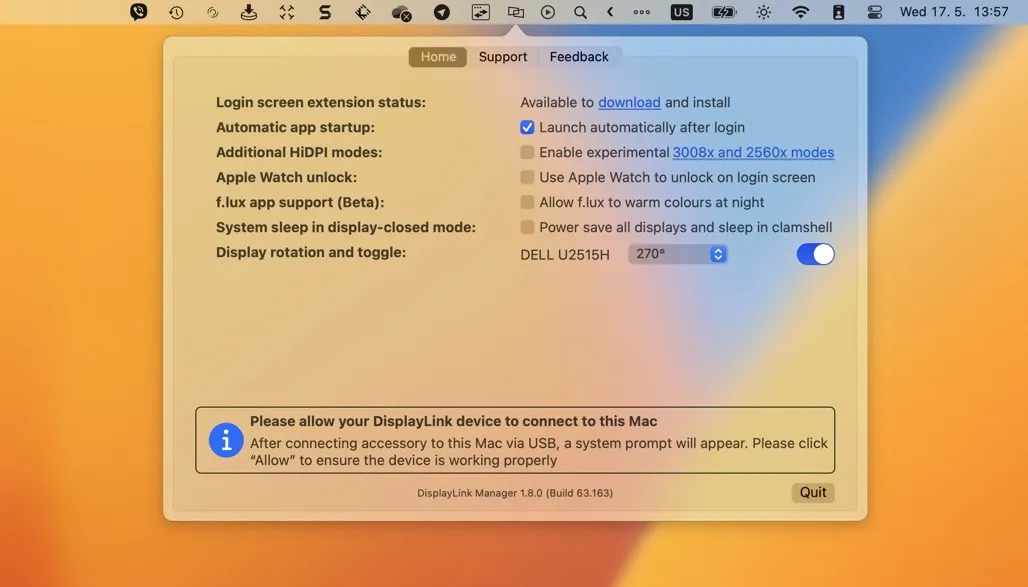
よくある質問
Intel ベースの MacBook はマルチ モニターをサポートしていますか?
はい、Apple Silicon の対応物とは異なり、Intel ベースの MacBook はサードパーティのソリューションなしでマルチモニターをサポートします。追加ディスプレイの正確な数とサポートされる解像度は、特定のモデルによって異なる場合があります。
DisplayLink アダプターには欠点はありますか?
DisplayLink アダプタの最大の欠点は、追加の外部モニタを接続するために使用すると、MacBook の CPU に小さいながらも一定の負担がかかることです。また、出力される画像は、直接接続から得られる画像ほど滑らかではありません。これは、通常の事務作業では問題になりませんが、ゲーマーにとっては確かに満足できないでしょう。
DisplayLink および InstantView ドッキング ステーションとアダプターは安全ですか?
DisplayLink と InstantView のドッキング ステーションとアダプターはどちらも MacBook Air で安全に使用できます。これらのデバイスの動作に必要なソフトウェアがコンピュータの速度を低下させたり、クラッシュを引き起こしたりする可能性があることに注意してください。ただし、損傷することはありません。
画像クレジット: Pexels。すべてのスクリーンショットは David Morelo によるものです。



コメントを残す